-
데이터 복구
- Android기기
- 데이터 복구 무료
- 데이터 복구 프로
- 데이터 복구 App
- PC 버전
- 손상된 동영상 복구
- 손상된 사진 복구
- 손상된 파일 복구
- 온라인 도구
- 온라인 동영상 복구
- 온리인 사진 복구
- 온리인 파일 복구
- 파티션 관리
- 백업 & 복원
- 멀티미디어
- 유틸리티
데이터 전송 파일 관리 아이폰 도구 기타 제품- 지원
EaseUS Video Editor
클립 또는 푸티지를 멋진 동영상으로 변환하는 다목적 동영상 편집 소프트웨어
- 기본 및 고급 동영상 편집 기능을 통해 쉽게 동영상 만들기
- 텍스트, 필터, 오버레이, 전환 및 특수 효과를 자유롭게 추가
- 선택적으로 동영상을 MP3, GIF, MP4, AVI, WMV, MKV, MOV로 변환...

유튜브 동영상 편집 및 다운로드하는 무료 소프트웨어
개요:
아래가이드는 컴퓨터에서 YouTube 동영상을 자르고 다운로드 할 수있는 무료 소프트웨어를 리스트입니다. 비디오를 분할 한 다음 컴퓨터에 시각 효과를 추가 할 수 있습니다. 속도를 변경하고 비디오의 색상 및 대비를 편집하도록 선택할 수도 있습니다.
Windows에서 YouTube 비디오를 자르고 다운로드하는 방법
YouTube 비디오를 자르고 다운로드하는 방법은 무엇입니까? 여기에서는 작업을 완료하는 데 도움이되는 두 가지 놀라운 소프트웨어를 보여 드리겠습니다. YouTube 동영상 다운로드를위한 EaseUS MobiMover와 좋아하는 YouTube 동영상을 자르기위한 EaseUS Video Editor입니다.
# 1. 컴퓨터에서 YouTube 동영상을 다운로드하는 방법
YouTube 비디오를 다운로드하고 싶을 때이 작업을 완료하는 것이 약간 어려울 수 있습니다. 따라서 사용하기 쉬운 YouTube 동영상 다운로더 - EASEUS MobiMover를 추천합니다.이 소프트웨어는 짧은 시간에 YouTube 비디오를 다운로드하는 데 도움을 줄 수 있습니다.
EaseUS MobiMover로 YouTube 비디오를 다운로드하는 방법 :
1 단계. EaseUS MobiMover를 실행하고 "동영상 다운로드"로 이동하여 다운로드한 비디오를 저장할 장치를 선택합니다. 비디오를 모바일 장치에 다운로드하려면 먼저 PC에 연결하십시오.

2 단계. 다운로드하려는 비디오의 URL을 복사하고 MobiMover의 바에 붙여 넣은 다음 "다운로드"버튼을 누릅니다.
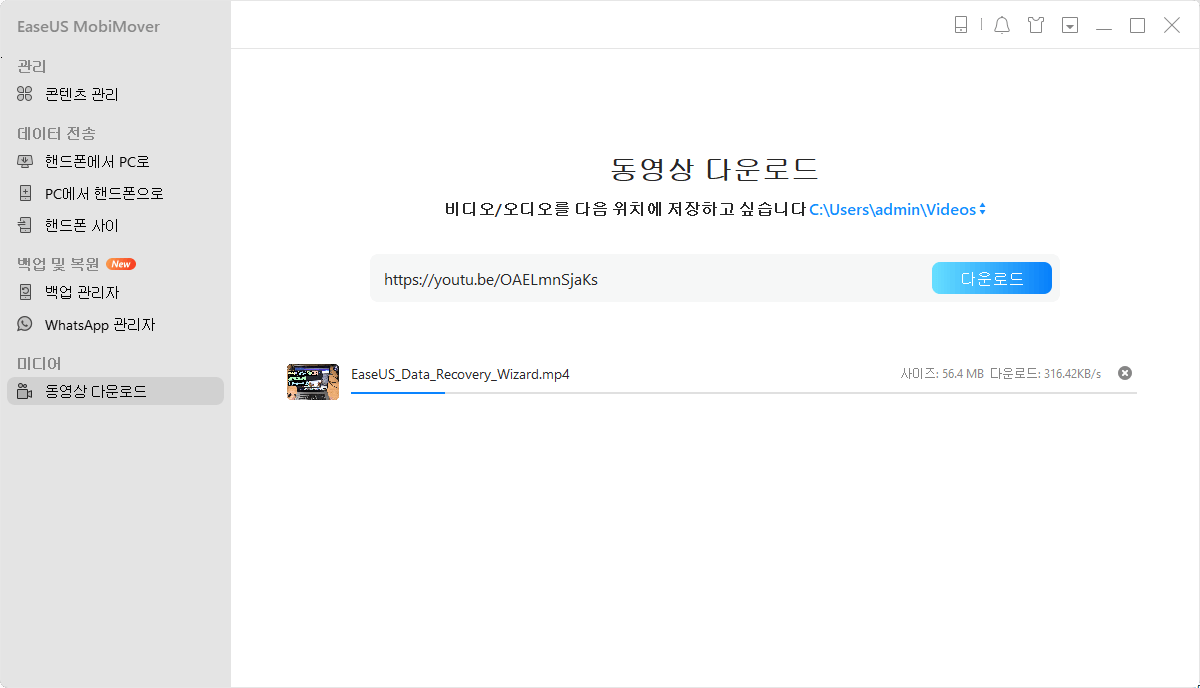
3 단계. "다운로드"버튼을 클릭하면 MobiMover가 URL을 빠르게 분석하고 비디오를 컴퓨터 또는 iPhone / iPad / iPod touch에 다운로드합니다.

# 2. YouTube 비디오를 쉽게 자르는 방법
YouTube 비디오를 자르려면 YouTube 비디오 클리퍼가 필요할 수 있습니다. 여기에서는 EaseUS Video Editor를 소개합니다 . 이 비디오 편집 소프트웨어는 분할, 트리밍, 삭제를 포함한 모든 유형의 편집 도구를 제공하므로 필요한 항목을 제거하고 기본 비디오와 함께 사용할 수 있습니다. 그러나 편집 이상의 기능을 제공하지 않는 도구는 좋은 점입니다. 이것이 EaseUS Video Editor가 등장하는 곳입니다. 아래에 나열된 수많은 기능을 제공합니다.
비선형 타임 라인 : 대부분의 전문 비디오 편집자가 제공하는이 기능을 사용하면 여러 비디오를 추가하고 서로 위에 정렬 할 수 있습니다.
색상 보정 : 편집 모드를 활성화 한 다음 선명도, 밝기, 대비, 그림자 등을 변경하여 수정할 수 있습니다.
자르기, 확대 / 축소, 프레임 고정 : 비디오 배경을 제거하거나 흐리게 처리 하거나 고정 된 순간을 추가하여 효과를 추가 할 수 있습니다.
특수 시각 효과 : 필터, 오버레이, 전환, 요소 등을 포함한 300 개 이상의 특수 효과를 제공합니다.
텍스트 : 오프너, 자막, 엔드 스타일, 로우 써드, 타이틀 모션, 아트 포스트 등을 만듭니다.
음악 : Relaxing, Brisk, Fashion, Sound Effect 및 Festival로 분류 된 100 개 이상의 음악에서 추가합니다.
다음 튜토리얼을 확인하여 EaseUS Video Editor로 YouTube 비디오를 자르십시오.
1 단계. EaseUS Video Editor를 시작하고 비디오의 화면 비율을 선택합니다. 그런 다음 비디오를 미디어 섹션에 드롭하여 가져옵니다. 편집기는 오디오와 비디오를 모두 처리 할 수 있습니다.
2 단계. 잘라내려는 비디오를 타임 라인에 놓으면 여러 가지 방법으로 비디오를 잘라낼 수 있습니다.

- 비디오의 일부를 제거하려면 먼저 편집이 시작되는 비디오 부분으로 재생 헤드를 이동합니다. 그것을 마우스 오른쪽 버튼으로 클릭하고 분할을 선택하십시오. 그런 다음 두 번째 컷을 만들어야하는 비디오 부분으로 재생 헤드를 이동합니다. Control + B를 사용하여 다시 분할하십시오. 부품을 선택한 다음 삭제합니다.
- 비디오를 트리밍하려면 마우스 커서를 클립의 시작 부분으로 이동하고 비디오가 시작되어야하는 지점으로 드래그합니다. 다른 쪽에서도 똑같이 반복하고 비디오가 끝나는 지점으로 드래그하십시오.
- 자르거나 흐림을 추가하려면 재생 헤드를 지점으로 이동 한 다음 적절한 아이콘을 선택합니다.
언제든지 편집기를 사용하여 다른 비디오와 믹싱하고 언급 된 모든 효과를 추가 할 수 있습니다.
3 단계 . 마지막 단계는 다른 장치 및 플랫폼에서 사용할 수있는 형식으로 비디오를 내보내는 것입니다. 내보내기 직전에 적절한 해상도, 비디오 품질 및 오디오를 선택했는지 확인하십시오. Facebook 및 YouTube와 같은 소셜 플랫폼에 직접 업로드하도록 선택할 수도 있습니다.

YouTube 비디오를 자르고 다운로드하는 더 많은 도구
# 1. iMovie
모든 macOS 사용자를위한 무료 비디오 편집기이며 YouTube의 비디오를 사용하여 예고편 비디오 또는 비디오를 만드는 것이 가장 좋습니다. 일부 게임 비디오를 계획하는 경우 선택한 클립에 영화 효과를 추가하고 녹색 화면 배경을 지원하며 PIP 모드를 지원합니다.
에디터는 YouTube 동영상을 드래그 앤 드롭 할 수있는 비선형 타임 라인을 제공합니다. 그런 다음 키보드 단축키 또는 마우스를 사용하여 비디오를 분할하고 트리밍 할 수 있습니다. 편집기는 비디오를 자르고, 분할하고, 자르는 데 필요한 모든 기본 도구를 제공합니다.
완료되면 에디터와 함께 사전 설치된 효과를 적용 할 수 있습니다. 마지막으로 지원되는 형식으로 비디오를 내보내거나 비디오 채널에 직접 업로드하도록 선택할 수 있습니다.
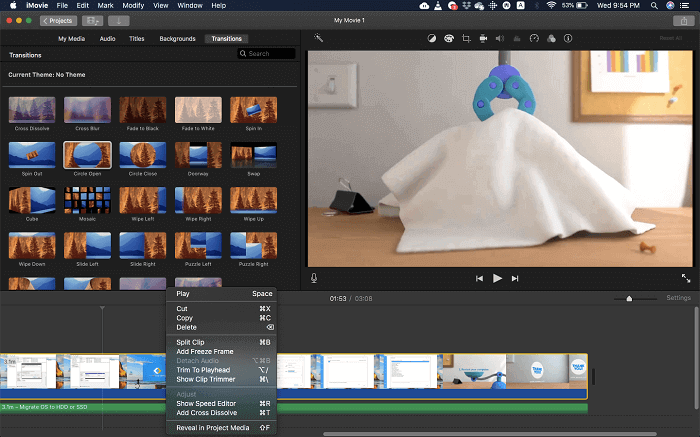
# 2. Kapwing 비디오 트리머
비디오의 일부만 다운로드하려는 경우 온라인에서 작업을 쉽게 수행 할 수 있습니다. Kapwing은 YouTube URL을 입력 할 수있는 비디오 트리머 도구를 제공하고 편집기를 제공합니다. 여기에서 비디오의 시작 부분과 끝 부분을 선택할 수 있습니다.
완료되면 컷 추가를 클릭하십시오. 필요한 비디오 부분이 모두 나올 때까지 반복 할 수 있습니다. 마지막으로 완료 버튼을 클릭하여 비디오를 다운로드하십시오. 편집기는 텍스트, 이미지, 장면, 오디오, 자막 및 모양을 추가 할 수도 있습니다. 이 모든 것은 비디오를 다운로드하기 전에 적용되어야합니다. 최종 출력을 위해 출력 파일, 비디오 품질을 선택할 수도 있습니다.

이 온라인 도구 사용의 가장 좋은 부분은 소프트웨어를 사용하지 않고도 대부분의 작업을 수행 할 수 있다는 것입니다. 그러나 전문 비디오 편집기 만 필요한 장면과 효과에 대해서는 제한적입니다.
마무리
이제 모든 도구가 다루어 졌으므로 Windows를 사용하는 경우 EaseUS Video Editor를 선택하는 것이 분명합니다. 놀라운 비디오를 만들기 위해 광범위한 효과를 제공하며 YouTube 비디오를 자르고 다운로드하는 데 필요한 모든 편집 도구가 함께 제공됩니다. 이 소프트웨어는 최소한의 하드웨어 구성에서 작동하므로 많은 리소스가 필요하지 않으며 비디오를 빠르게 제작할 수 있습니다.
- 관련 정보
- EaseUS 알아보기
- 리셀러
- 제휴 문의
- 고객센터
- 계정 찾기


